windows7怎样连接wifi Win7连接WiFi密码输入错误怎么解决
windows7怎样连接wifi,在现代社会中无线网络已经成为人们生活中不可或缺的一部分,而对于Windows 7操作系统的用户而言,连接WiFi是日常生活中的常见需求。在连接WiFi时,有时候我们可能会遇到密码输入错误的情况。当Win7连接WiFi密码输入错误时,我们应该如何解决呢?本文将为大家介绍一些解决方案,帮助您轻松解决WiFi密码输入错误的问题。
步骤如下:
1.首先双击【计算机】(或其他名称,另一常见名称叫做【我的电脑】)。

2.然后点击【打开控制面板】。
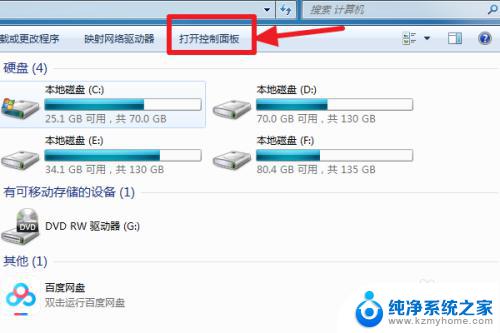
3.在控制面板中点击【硬件和声音】。
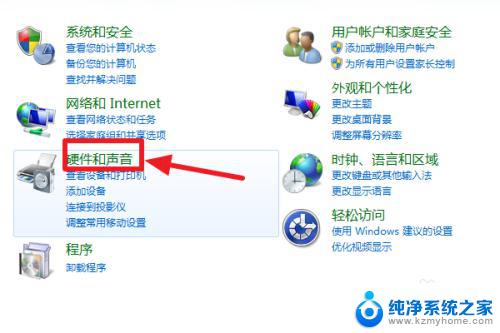
4.打开【设备管理器】。
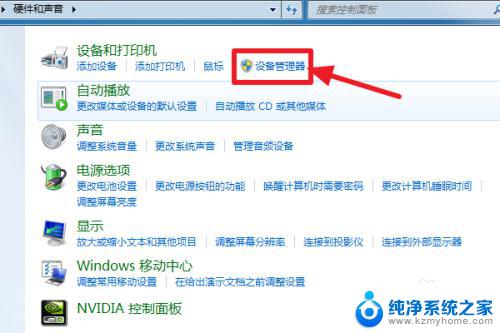
5.【网络适配器】下有一个无线网卡(比如我的Broadcom 802.11n 网络适配器就是一个无线网卡)和一个有线网卡,两者都没有黄色感叹号。说明网卡驱动已经安装,这样我们就可以去连接网络了。(如果有黄色感叹号,那么就得先去装驱动)
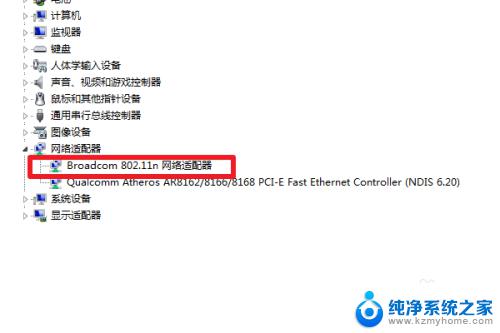
6.证明有无线网卡并且安装了无线网卡驱动之后,我们点击电脑右下角的网络图标。

7.选择你要连接的wifi,点击连接
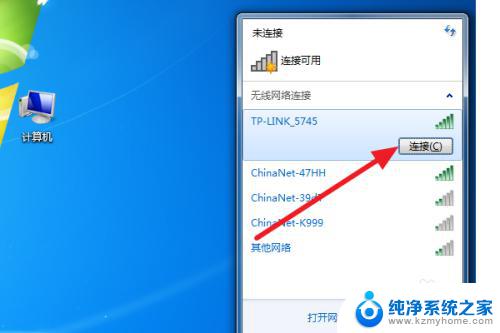
8.输入正确的密码后可以看到已经连上wifi可以上网了。
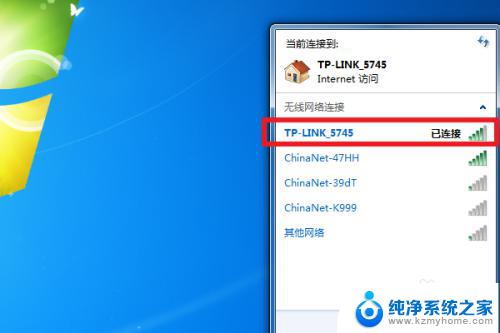
9.总结:
1、计算机——打开控制面板——硬件和声音——设备管理器——网络适配器——无线网卡没感叹号就证明装好驱动了。
2、点击右下角网络图标,选择要连的wifi。点击连接,输入密码即可连接上网。
以上就是Windows 7连接WiFi的全部内容,如果您遇到此问题,可以按照本文的操作来解决,非常简单快速,一步到位。
windows7怎样连接wifi Win7连接WiFi密码输入错误怎么解决相关教程
- win7电脑怎样连接wifi Win7连接WiFi速度慢怎么解决
- windows7怎么连无线 Win7连接WiFi失败怎么解决
- windows7适配器未连接怎么解决 Win7网络连接显示无Internet访问怎么办
- windows7插无线网卡在哪里连接wifi Win7如何连接WiFi
- win7电脑连接wifi怎么连接 Win7怎么设置WiFi连接
- win7共享打印机0x0000007c Windows无法连接打印机错误码0x0000007c
- w7怎么连接手机热点 Windows7连接手机热点无法连接
- 台式电脑怎样连接无线网络 Win7如何连接WiFi网络
- 新装win7系统无法连接无线网络 windows7无法连接到无线网络怎么办快速解决方法
- windows7怎么连接无线蓝牙耳机 win7电脑连接蓝牙耳机的步骤
- win7无线乱码修复 win7中文wifi乱码怎么解决
- xp访问不了win7共享文件夹 XP系统无法连接Windows7共享文件夹怎么办
- win7设置屏幕休眠时间 win7怎么调节屏幕的休眠时间
- win7怎么局域网共享打印机 Win7怎样在局域网中共享打印机
- w7怎么看电脑显卡 Win7怎么查看显卡型号
- 无法访问,你可能没有权限使用网络资源win7 Win7出现您没有权限使用网络资源的解决方法
win7系统教程推荐
- 1 win7设置屏幕休眠时间 win7怎么调节屏幕的休眠时间
- 2 win7怎么局域网共享打印机 Win7怎样在局域网中共享打印机
- 3 设备管理器win7 win7系统设备管理器打开方法
- 4 w7怎么投屏到电视 Win7电脑如何无线投屏到电视
- 5 windows7快速截图 Win7系统5种截图方法教程
- 6 win7忘记密码怎么打开电脑 win7开机密码忘记了找回方法
- 7 win7下共享打印机 win7如何在局域网内共享打印机
- 8 windows7旗舰版黑屏只有一个鼠标 win7旗舰版系统开机黑屏只有鼠标怎么办
- 9 win7家庭普通版产品密钥永久激活 win7家庭普通版产品密钥分享
- 10 win7system文件损坏 Win7系统文件损坏蓝屏怎么解决